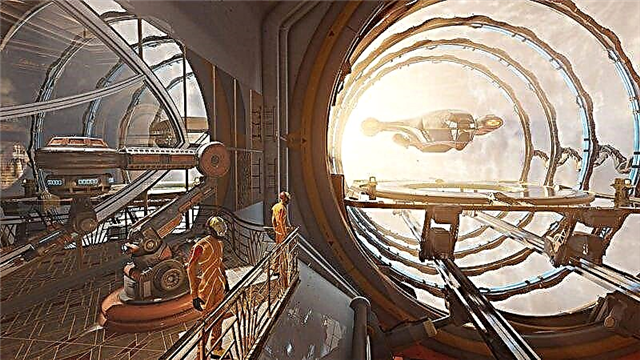Xi utenti tal-Microsoft Word kultant jiltaqgħu ma 'problema - l-istampatur ma jistampax dokumenti. Hija ħaġa waħda jekk l-istampatur, fil-prinċipju, ma jipprintja xejn, jiġifieri, ma jaħdimx fil-programmi kollha. F'dan il-każ, huwa ovvju li l-problema tinsab preċiżament fit-tagħmir. Hija kwistjoni pjuttost oħra jekk il-funzjoni tal-istampar ma taħdimx biss fil-Word jew, li xi kultant isseħħ, biss b'xi, jew anke b'dokument wieħed.
Issolvi problemi bl-istampar tad-dokumenti fil-Word
Huma x’inhuma r-raġunijiet għall-problema meta l-istampatur ma jistampax dokumenti, f’dan l-artikolu nittrattaw ma ’kull wieħed minnhom. Dażgur, aħna ngħidlek dwar kif issolvi din il-problema u xorta tipprintja d-dokumenti meħtieġa.
Raġuni 1: Utent inattentiv
Fil-biċċa l-kbira, dan japplika għal utenti tal-PC mingħajr esperjenza, minħabba li l-probabbiltà li novizzi li jiltaqgħu ma 'problema sempliċement jagħmel xi ħaġa ħażina hija dejjem hemm. Nirrakkomandaw li int ukoll tiżgura li qed tagħmel kollox sew, u l-artiklu tagħna dwar l-istampar fl-editur tal-Microsoft jgħinek insemmu dan.
Lezzjoni: Stampar ta 'dokumenti fil-Word
Raġuni 2: Konnessjoni ħażina tat-tagħmir
Huwa possibbli li l-istampatur ma jkunx imqabbad sewwa jew ma jkun konness xejn mal-kompjuter. Għalhekk f'dan l-istadju, għandek tivverifika d-doppju tal-kejbils kollha, kemm waqt l-output / input mill-istampatur, kif ukoll mal-output / input ta 'PC jew laptop. Mhux ser ikun superfluwu li tivverifika jekk l-istampatur hijiex mixgħula, forsi xi ħadd tintefax mingħajr l-għarfien tiegħek.
Iva, rakkomandazzjonijiet bħal dawn jistgħu jidhru redikoli u banali għal ħafna, imma, eminni, fil-prattika, ħafna mill- "problemi" jinħolqu preċiżament minħabba l-traskuraġni jew l-għaġġla ta 'l-utent.
Raġuni 3: Kwistjonijiet tas-Saħħa tal-Ħardwer
Wara li ftaħt it-taqsima tal-istampar fil-Word, għandek tiżgura li int għażilt il-printer korrett. Jiddependi fuq is-software installat fuq il-magna tax-xogħol tiegħek, jista 'jkun hemm diversi apparati fit-tieqa tal-għażla tal-istampatur. Veru, kollha ħlief wieħed (fiżiku) se jkunu virtwali.
Jekk l-istampatur tiegħek ma jinsabx f’din it-tieqa jew ma jkunx magħżul, kun żgur li hija lesta.
- Miftuħ "Panew tal-Kontroll" - agħżelha fil-menu "Ibda" (Windows XP - 7) jew ikklikkja WIN + X u agħżel dan l-oġġett fil-lista (Windows 8 - 10).
- Mur fit-taqsima "Apparat u ħoss".
- Agħżel sezzjoni "Apparat u stampaturi".
- Sib il-printer fiżiku tiegħek fil-lista, ikklikkja dritt fuqha u agħżel "Uża b'default".
- Issa mur Word u ħalli d-dokument li trid tipprintja lest għall-editjar. Biex tagħmel dan, agħmel kif ġej:
- Iftaħ il-menu Fajl u mur fit-taqsima "Informazzjoni";
- Ikklikkja fuq il-buttuna “Protezzjoni tad-Dokument” u agħżel l-għażla “Ħalli l-editjar”.
Nota: Jekk id-dokument huwa diġà miftuħ għall-editjar, dan l-oġġett jista 'jinqabeż.
Ipprova tipprintja dokument. Jekk jaħdem barra - prosit, jekk le - mur fil-punt li jmiss.
Raġuni 4: Problema b'dokument speċifiku
Spiss, Word ma jridx, jew aħjar, dokumenti li ma jistgħux ikunu minħabba li ġew imħassra jew fihom dejta bil-ħsara (grafika, fonts). Huwa possibbli li biex issolvi l-problema m'għandekx għalfejn tagħmel ħafna sforz jekk tipprova twettaq il-manipulazzjonijiet li ġejjin.
- Tniedi Word u toħloq dokument ġdid fiha.
- Ittajpja fl-ewwel linja tad-dokument "= Rand (10)" mingħajr kwotazzjonijiet u istampa "ENTER".
- Dokument tat-test joħloq 10 paragrafi ta 'test bl-addoċċ.
Lezzjoni: Kif tagħmel paragrafu fil-Kelma
- Ipprova tipprintja dan id-dokument.
- Jekk dan id-dokument jista 'jiġi stampat, għall-eżattezza tal-esperiment, u fl-istess ħin jiddetermina l-kawża vera tal-problema, ipprova tbiddel il-fonts, billi żżid xi oġġett mal-paġna.
Tutorials tal-kelma:
Daħħal it-tpinġijiet
Oħloq tabelli
Ibdel it-tipa - Ipprova tipprintja d-dokument mill-ġdid.
Grazzi għall-manipulazzjonijiet ta 'hawn fuq, tista' ssir taf jekk il-Kelma tistax tipprintja dokumenti. Problemi ta 'stampar jistgħu jseħħu minħabba xi fonts, sabiex billi tbiddilhom tista' tiddetermina jekk dan huwiex.
Jekk tista 'tipprintja dokument tat-test tat-test, allura l-problema kienet moħbija direttament fil-fajl. Ipprova tikkopja l-kontenut ta 'fajl li ma setgħetx tipprintja, u waħħalha f'dokument ieħor, u ibgħatha għall-istampar. F’ħafna każijiet dan jista ’jgħin.
Jekk id-dokument li tant għandek bżonn fil-karta stampata għadu mhux stampat, huwa probabbli li jiġrilu l-ħsara. Barra minn hekk, tali possibbiltà teżisti jekk fajl partikolari jew il-kontenut tiegħu jiġu stampati minn fajl ieħor jew fuq kompjuter ieħor. Il-fatt hu li l-hekk imsejħa sintomi ta 'ħsara fil-fajls ta' test jistgħu jseħħu biss f'xi kompjuters.
Lezzjoni: Kif tirkupra dokument mhux salvat fil-Word
Jekk ir-rakkomandazzjonijiet deskritti hawn fuq ma jgħinux issolvi l-problema tal-istampar, aħna nipproċedu għall-metodu li jmiss.
Raġuni 5: Nuqqas tal-Kelma MS
Kif intqal fil-bidu tal-artiklu, xi problemi bl-istampar tad-dokumenti jistgħu jaffettwaw biss Microsoft Word. Oħrajn jistgħu jaffettwaw ftit (imma mhux kollha), jew tabilħaqq il-programmi kollha installati fuq PC. Fi kwalunkwe każ, meta tipprova tifhem sewwa għaliex Word ma tipprintjax dokumenti, huwa tajjeb li tifhem jekk il-kawża ta 'din il-problema tinsabx fil-programm innifsu.
Ipprova tibgħat dokument biex jiġi stampat minn kwalunkwe programm ieħor, pereżempju, mill-editur standard tal-WordPad. Jekk possibbli, daħħal il-kontenut ta 'fajl li ma tistax tipprintja fit-tieqa tal-programm, ipprova tibgħatha għall-istampar.
Lezzjoni: Kif tagħmel tabella fil-WordPad
Jekk id-dokument huwa stampat, inti tkun konvint li l-problema tinsab fil-Kelma, għalhekk, aħna nipproċedu għall-paragrafu li jmiss. Jekk id-dokument ma stampatx fi programm ieħor, aħna nkomplu sal-passi li jmiss.
Raġuni 6: Stampar ta 'Sfond
Fid-dokument li għandu jkun stampat fuq il-printer, wettaq dawn il-manipulazzjonijiet:
- Mur fil-menu Fajl u tiftaħ it-taqsima "Parametri".
- Fit-tieqa tas-settings tal-programm, mur fit-taqsima "Avvanzat".
- Sib it-taqsima hemm "Siġill" u uncheck l-oġġett Stampar fl-isfond (naturalment, jekk hi installata hemmhekk).
Ipprova tipprintja d-dokument, jekk dan ukoll ma jgħinx, kompli.
Raġuni 7: Sewwieqa mhux korretti
Forsi l-problema li biha l-istampatur ma jistampax id-dokumenti mhix fil-konnessjoni u l-prontezza tal-istampatur, u lanqas fl-issettjar tal-Word. Forsi l-metodi kollha ta 'hawn fuq ma jgħinux issolvi l-problema minħabba s-sewwieqa fuq l-MFP. Jistgħu jkunu żbaljati, skaduti, jew saħansitra kompletament assenti.

Għalhekk, f'dan il-każ, għandek bżonn terġa 'tiddaħħal is-softwer meħtieġ biex il-printer jaħdem. Tista 'tagħmel dan b'wieħed mill-modi li ġejjin:
- Installa s-sewwieq mid-diska li tiġi mal-hardware;
- Niżżel is-sewwieqa mill-websajt uffiċjali tal-manifattur, agħżel il-mudell tal-hardware partikolari tiegħek, u indika l-verżjoni installata tas-sistema operattiva u l-kapaċità tagħha.
Wara li terġa 'tinstalla s-softwer, terġa' tibda l-kompjuter, tiftaħ Word u tipprova tipprintja d-dokument. B’aktar dettall, is-soluzzjoni, il-proċedura għall-installazzjoni tas-sewwieqa għall-istampar tat-tagħmir, ġiet ikkunsidrata f’artikolu separat. Nirrakkomandaw li tiffamiljarizza ruħek magħha sabiex tevita problemi possibbli.
Aqra iktar: Is-sejba u l-installazzjoni tas-sewwieqa tal-istampatur
Raġuni 8: Nuqqas ta 'drittijiet ta' aċċess (Windows 10)
Fl-aħħar verżjoni tal-Windows, problemi bl-istampar tad-dokumenti fil-Microsoft Word jistgħu jkunu kkawżati minn drittijiet tal-utent insuffiċjenti fis-sistema jew in-nuqqas ta 'tali drittijiet fir-rigward ta' direttorju speċifiku wieħed. Tista 'tiksebhom kif ġej:
- Idħol fis-sistema operattiva taħt kont bid-drittijiet tal-Amministratur, jekk dan ma sarx qabel.
Aqra iktar: Kisba tad-drittijiet tal-Amministratur fil-Windows 10
- Segwi t-triq
C: Windows(jekk l-OS huwa installat fuq drive ieħor, ibdel l-ittra tiegħu f'dan l-indirizz) u sib il-fowlder hemmhekk "Temp". - Ikklikkja dritt fuqha (RMB) u agħżel l-oġġett fil-menu tal-kuntest "Propjetajiet".
- Fil-kaxxa tad-djalogu li tiftaħ, mur fit-tab "Sigurtà". Ibbażat fuq il-isem tal-utent tiegħek, fittex il-lista Gruppi jew Utenti il-kont li minnu taħdem fil-Microsoft Word u tippjana li tipprintja dokumenti. Jenfasizzaha u kklikkja fuq il-buttuna. "Bidla".
- Kaxxa ta 'djalogu oħra se tinfetaħ, u fiha wkoll għandek bżonn issib u tenfasizza l-kont użat fil-programm. Fil-blokka tal-parametri Permessi tal-Gruppfil-kolonna "Ħalli", immarka l-kaxxi fil-kaxxi ta 'kontroll biswit l-oġġetti kollha ppreżentati hemmhekk.
- Biex tagħlaq it-tieqa, ikklikkja Applika u OK (f'xi każijiet, konferma addizzjonali tal-bidliet billi tagħfas Iva fil-popup Sigurtà tal-Windows), terġa 'tibda l-kompjuter, kun żgur li tidħol fl-istess kont wara dak, li għalih aħna pprovdew il-permessi nieqsa fil-pass ta' qabel.
- Tniedi Microsoft Word u tipprova tipprintja d-dokument.






Jekk il-kawża tal-problema tal-istampar kienet preċiżament in-nuqqas tal-permessi meħtieġa, din tkun eliminata.
Iċċekkjar ta 'fajls u parametri tal-programm Word
Fil-każ li l-problemi tal-istampar mhumiex limitati għal dokument speċifiku wieħed, meta jerġgħu jinstallaw is-sewwieqa ma jgħinux, meta jinqalgħu problemi fil-Kelma biss, għandek tivverifika l-prestazzjoni tagħha. F'dan il-każ, għandek bżonn tipprova tmexxi l-programm bl-issettjar default. Tista 'tirrisettja l-valuri manwalment, iżda dan mhux il-proċess l-aktar faċli, speċjalment għal utenti mingħajr esperjenza.
Niżżel l-utilità biex tirrestawra s-settings tad-default
Il-link hawn fuq tipprovdi utilità għall-irkupru awtomatiku (ir-risettjar tal-issettjar tal-Kelma fir-reġistru tas-sistema). Ġie żviluppat minn Microsoft, għalhekk m'għandekx għalfejn tinkwieta dwar l-affidabbiltà.
- Iftaħ il-fowlder bl-installatur imniżżel u għaddi.
- Segwi l-istruzzjonijiet tal-Wizard tal-Installazzjoni (huwa bl-Ingliż, imma kollox huwa intuwittiv).
- Fi tmiem il-proċess, il-problema tas-saħħa tiġi ffissata awtomatikament, il-parametri Word se jiġu rrisettjati għall-valuri awtomatiċi.
Peress li l-utilità minn Microsoft tħassar iċ-ċavetta tar-reġistru problematiku, il-ħin li jmiss biex tiftaħ il-Kelma, iċ-ċavetta korretta terġa 'tinħoloq mill-ġdid. Ipprova tipprintja d-dokument issa.
Irkupru tal-Microsoft Word
Jekk il-metodu deskritt hawn fuq ma jsolvix il-problema, għandek tipprova metodu ieħor biex terġa 'tinkiseb il-programm. Biex tagħmel dan, mexxi l-funzjoni Sib u Restawra, li tgħin biex issib u terġa 'tinstalla dawk il-fajls tal-programm li kienu bil-ħsara (naturalment, jekk hemm). Biex tagħmel dan, trid tmexxi l-utilità standard "Żid jew Neħħi l-Programmi" jew "Programmi u komponenti", jiddependi fuq il-verżjoni OS.
Word 2010 u aktar
- Qrib il-Microsoft Word.
- Miftuħ "Pannell tal-Kontroll u sib it-taqsima hemm "Żid jew Neħħi l-Programmi" (jekk għandek Windows XP - 7) jew ikklikkja "WIN + X" u agħżel "Programmi u komponenti" (f'verżjonijiet aktar ġodda tal-OS).
- Fil-lista tal-programmi li tiftaħ, sib Microsoft Office jew separatament Kelma (tiddependi fuq il-verżjoni tal-programm installat fuq il-kompjuter tiegħek) u kklikkja fuqu.
- Fuq il-quċċata tal-bar tal-shortcut, ikklikkja "Bidla".
- Agħżel oġġett Irrestawra (“Restore Office” jew “Restore Word”, mill-ġdid, skont il-verżjoni installata), ikklikkja Irrestawra (“Ikompli”) u mbagħad "Li jmiss".
Kelma 2007
- Iftaħ il-Kelma, ikklikkja fuq il-shortcut bar "Uffiċċju tal-SM" u mur fit-taqsima Għażliet tal-Kelma.
- Agħżel l-għażliet "Riżorsi" u "Dijanjostiċi".
- Segwi l-istruzzjonijiet li jidhru fuq l-iskrin.
Kelma 2003
- Ikklikkja fuq il-buttuna Għajnuna u agħżel Sib u Restawra.
- Ikklikkja "Ibda".
- Meta tkun inħeġġeġ, daħħal id-diska ta ’installazzjoni tal-Microsoft Office tiegħek, u mbagħad ikklikkja OK.
Jekk il-manipulazzjonijiet ta 'hawn fuq ma jgħinux biex jirranġaw il-problema bl-istampar tad-dokumenti, l-uniku ħaġa li jibqa' għalina huwa li nfittxuha fis-sistema operattiva nnifisha.
Extras: Issolvi l-problemi tal-Windows
Jiġri wkoll li t-tħaddim normali ta 'MS Word, u fl-istess ħin il-funzjoni ta' stampar li tant għandna bżonn, hija mxekkla minn xi sewwieqa jew programmi. Jistgħu jkunu fil-memorja tal-programm jew fil-memorja tas-sistema nnifisha. Biex tivverifika jekk dan huwiex il-każ, għandek tibda Windows fil-mod sigur.
- Neħħi diski ottiċi u flash drives mill-kompjuter, skonnettja apparati bla bżonn, u tħalli biss it-tastiera bil-maws.
- Irristartja l-kompjuter.
- Żomm iċ-ċavetta waqt li terġa 'tibda. "F8" (immedjatament wara li tkun mixgħula, tibda bid-dehra tal-logo tal-manifattur tal-motherboard fuq l-iskrin).
- Se tara skrin iswed bi test abjad, fejn hemm fit-taqsima "Għażliet avvanzati għall-ibbutjar" bżonn tagħżel Modalità Salv (jinnavigaw bl-użu tal-vleġeġ fuq it-tastiera, agħfas biex tagħżel "ENTER").
- Idħol bħala amministratur.
Issa, billi tibda l-kompjuter fil-mod sigur, iftaħ Word u tipprova tipprintja dokument fiha. Jekk ma jkunx hemm problemi ta 'stampar, allura l-kawża tal-problema tkun is-sistema operattiva. Għalhekk, din għandha tiġi eliminata. Biex tagħmel dan, tista 'tipprova twettaq restawr tas-sistema (basta li jkollok backup tal-OS). Jekk sa ftit ilu normalment tipprintja dokumenti fil-Word billi tuża din l-istampatur, wara l-irkupru tas-sistema l-problema definittivament tisparixxi.
Konklużjoni
Nisperaw li dan l-artikolu dettaljat jgħinek teħles mill-problemi tal-istampar fil-Word u int stajt tipprintja d-dokument qabel ma ppruvajt il-metodi deskritti kollha. Jekk l-ebda waħda mill-għażliet li pproponejna ma għenu, nirrakkomandaw bil-qawwa li tikkuntattja professjonist kwalifikat.